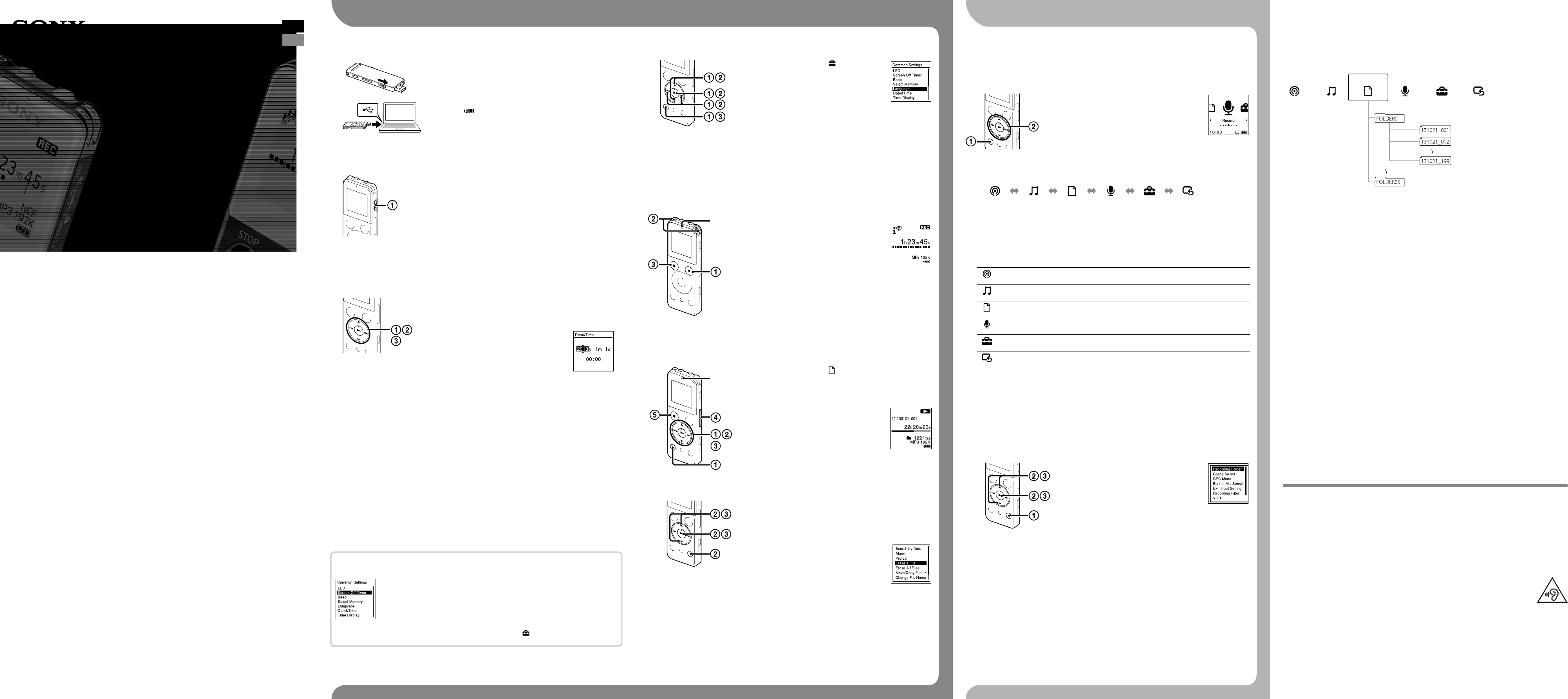IC Recor
Snelstartgids
ICD-UX543
Uw nieuwe IC Gebruik van he
1.
-A
-B
Laad de IC
V -A) en
steek de USB-aansluiting in de USB-poort van een ingeschak
computer ( -B).
Het opladen begint.
W
indicator "
" aan.
Ontkoppel de IC
Zor
vervolgens de help-gids voor het veilig ontkoppelen van de
IC-r
2.
Schakel de str
Schuif en houd de HOLD•PO
"PO
U schakelt de str
richting van "PO
"Power Off" wor
V
Schuif de HOLD•PO
"HOLD" wordt weer
¼ Als u de IC
HOLD•PO
3
W
klok niet is ingesteld,
instellen.
Druk op of om "Next" te sele
en druk vervolgens op (afspelen/
invoer
Het venster "Dat
scherm.
Druk op of om het jaartal te wijzigen en druk vervolgens
op (afspelen/invoer
Herhaal dez
van maand,
U kunt de cursor naar het vorige it
BACK/HOME te drukk
op (afspelen/invoeren) drukt,
klok weergegeven en wor
uitschakelen van de piep
Druk op of om "Y
vervolgens op .
W
het venster van he
ˎ Als u bij de begininstellingen 1 minuut niet op knoppen drukt,
stand voor de begininstellingen geannuleer
het venster van he
ˎ U kunt de klok en de piept
informatie de help-gids van de IC
Mappen en bestanden
Audiobestanden die door de IC
opgeslagen.
Standaar
"FOLDER01" - "FOLDER05": hier worden de best
Podc Music Recor
Mappen Bestanden
Recor Settings Return to XX*
Gebruik van he
U kunt het HOME-menu weer
drukken en de
In het HOME-menu kunt u een functie sele
van de IC
Druk op BACK/HOME en houd de knop
ingedrukt.
Het venster van he
De items in het HOME-menu wor
*
weergegeven in "XX".
Podc Recor
Files
Recor Se Return to
XX*
Music
Druk op of om de functie te selecter
.
U kunt de hier
Podc Hiermee kunt u podc
geïmporteerd zijn en de
Music Hiermee kunt u muziekbestanden sele
geïmporteerd zijn en de
Recor Hiermee kunt u bestanden sele
zijn en dez
Recor Hiermee kunt u het opnamevenst
opnemen te beginnen.
Settings Hiermee kunt u het inst
de IC-r
Return to XX* Selecteer dit item om t
voordat u naar he
* De functie die u momenteel gebruikt,
¼ Druk op ST
ging.
Gebruik van he
U kunt het OPTION-menu weer
De items in het OPTION-menu verschillen voor elk
instellingen ver
Selecteer de functie die u wilt gebruik
in het HOME-menu en druk vervolgens op
OPTION.
De items in het OPTION-menu voor de functie
die u geselecteer
Druk op of om het menu-item te sele
u de instelling wilt verrichten en druk vervolgens op
(afspelen/invoer
Druk op of om de instelling te select
verrichten en druk vervolgens op (afspelen/invoeren).
¼
ˎ Zie voor details over de in te st
ˎ Druk op ST
ging.
4.
Selecteer BA Settings" -
"Common Settings" - "Language" en druk
vervolgens op (afspelen/invoeren).
Druk op of om de taal te selecter
displayvenster wilt gebruiken en druk vervolgens op
(afspelen/invoer
U kunt de volgende talen kie
Deutsch (Duits),
(Fr
* Standaar
Druk op BACK/HOME en houd de
terug te k
5
Aan/uit-
aanduiding
Ingebouwde microfoons
¼ Schuif de HOLD•P
status te annuler
Druk op REC/P
Het opnemen start en de aan/uit
licht rood op.
Leg de IC
microf
opnemen.
Druk op ST
"Please W
opnemen verschijnt weer op de display
Door op te drukken nada
u het zojuist opgenomen best
6
Aan/uit-
aanduiding
Druk op of om " Recor
het HOME-menu en druk vervolgens op .
Druk op of om de gewenste map te select
vervolgens op .
Druk op of om het gewenste bestand
te selecter .
Het afspelen start en de aan/uit
licht groen op.
Stel het volume in me
Druk op ST
7
Nadat een bestand is gewist,
Selecteer het bestand da
rec
afspeelstand staat.
Selecteer OPTION - "Er
vervolgens op .
"Erase?" verschijnt en he
bestand wordt t
Selecteer "Y .
"Please W
bestand wordt gewist.
Gebruik van de Scr
Om batterijvermogen te bespar
"Auto Scr
er ongeveer 30 seconden in de st
en afspeelstand geen bewerking wor
U kunt echter altijd op e
op BACK/HOME om de display in te schak
¼ Als u de scr Settings" - "Common Settings" -
"Screen Off Timer" en vervolgens "No Auto Scr
Opmerking
Bepaalde modellen of optionele acc
ˎ IC-r
ˎ Ster
ˎ Extra USB-kabel (1)
ˎ Draagtas (1)
ˎ Snelstartgids
ˎ Applicatiesoftwar
Organiz
opgeslagen in het ingebouwde
geheugen zodat u he
computer k
ˎ Help-gids (HTML
opgeslagen op het
geheugen zodat u he
gemakkelijk naar uw c
kunt k
C
ˎ Electre
hoofdmicrof
ECM-
ˎ USB-netspanningsadapter
AC
AC
Optionele ac
W
Dit is de Snelstartgids met aanwijzingen voor de basisbediening van uw IC
door
Gebruik van uw c
Installer
Door de help-gids van het ingebouwde geheugen v
u gedetailleer
V
de USB-poort van een ingeschakelde c
Met Windows:
REC [FOR WINDOWS].
Met Mac:
Installeer de help-gids.
Met Windows:
Met Mac:
V
Nadat het installer
pictogr
De help-gids wordt get
U kunt de help-gids ook le
http://rd1.sony
Installer
Raadpleeg de help-gids van de IC
Opmerking
ˎ Sound Organiz
ˎ Als u het ingebouwde geheugen formatt
Help-gids en Sound Organiz
¼ Meld u voor he
W
Stel de batt
iets dergelijk
Mededeling voor de klant:
verkocht in landen waar EU-richtlijnen gelden.
Produc
V
V
geluidsniveaus te luister
NL
FR
Str
Gebruik het appar
met de interne oplaadbar
V
Gebruik het appar
of een gemotoriseer
Gebruik
ˎ Laat het appar
een warmtebr
blootgesteld aan dir
stof of mechanische schokk
ˎ Als er een object of vloeistof in het appar
tere
door een ervaren servicet
weer gebruikt.
ˎ W
hieronder beschr
volgen om te voorkomen da
raakt of de IC
ˋGa niet zitten als de IC
achterzak zit.
ˋDoe de IC-r
snoer van de hoofdt
omheen gewikkeld t
schokken wor
Neem contact op me
handelaar voor vragen of pr
apparaat.
V
Capaciteit (voor de gebruiker beschikbar
1
*
2
)
4 GB (ongeveer 3,
*
1
voor opslag door de gebruiker
*
2
Wanneer het ingebouwde geheugen met de IC
Afmetingen (b/h/d) (ex
3
Ca.
Gewicht (JEIT
3
Ca.
*
3
Gemeten waarde volgens de norm van JEIT
Association)